Vue d’ensemble du portail Mes applications
Mes applications est un portail Web utilisé pour gérer et lancer des applications dans Microsoft Entra ID. Pour travailler avec des applications dans Mes applications, utilisez un compte d’organisation dans Microsoft Entra ID et obtenez l’accès accordé par l’administrateur Microsoft Entra. Mes applications est distinct du centre d’administration Microsoft Entra. Les utilisateurs n’ont pas besoin d’un abonnement Azure ou Microsoft 365 pour y accéder.
Les utilisateurs accèdent au portail Mes applications pour :
- découvrir les applications auxquelles ils ont accès ;
- demander de nouvelles applications que l’organisation prend en charge pour le libre-service ;
- créer des collections personnelles d’applications ;
- gérer l’accès aux applications.
Les conditions suivantes déterminent si une application de la liste des applications d’entreprise du centre d’administration Microsoft Entra s’affiche pour un utilisateur ou un groupe dans le portail Mes applications :
- L’application est définie pour être visible dans ses propriétés
- L’application est affectée à l’utilisateur ou au groupe
Note
Il est possible que la propriété Les utilisateurs peuvent voir uniquement les applications Office 365 dans le portail Office 365 dans le centre d’administration Microsoft Entra peut déterminer si les utilisateurs ne voient que les applications Office 365 dans le portail Office 365. Si ce paramètre est défini sur Non, les utilisateurs pourront voir les applications Office 365 dans le portail Mes applications et le portail Office 365. Ce paramètre se trouve sous Gérer dans Applications d’entreprise > Paramètres utilisateur.
Les administrateurs peuvent configurer les éléments suivants :
- Expériences de consentement, y compris les conditions d’utilisation du service
- Détection des applications en libre-service et les demandes d’accès
- Collections d’applications
- Marque de l’entreprise et de l’application
Comprendre les propriétés d’application
Les propriétés définies pour une application peuvent affecter la façon dont l’utilisateur interagit avec celui-ci dans le portail Mes applications.
- Connexion permise pour les utilisateurs ? – Si cette option est définie sur Oui, les utilisateurs affectés peuvent se connecter à l’application à partir du portail Mes applications.
- Nom : nom de l’application que les utilisateurs voient sur le portail Mes applications. Les administrateurs voient le nom lorsqu’ils gèrent l’accès à l’application.
- URL de la page d’accueil : URL qui est lancée lorsque l’application est sélectionnée dans le portail Mes applications.
- Logo : logo de l’application que les utilisateurs voient sur le portail Mes applications.
- Visible par les utilisateurs : rend l’application visible dans le portail Mes applications. Lorsque cette valeur est définie sur Oui, les applications ne s’affichent toujours pas dans le portail Mes applications si aucun utilisateur ou groupe ne leur est affecté. Seuls les utilisateurs affectés sont en mesure de voir cette application dans le portail Mes applications.
Pour plus d’informations, consultez Propriétés d’une application d’entreprise.
Découvrir les applications
Une fois les utilisateurs connectés au portail Mes applications, les applications qui ont été rendues visibles apparaissent. Si vous souhaitez qu’une application soit visible dans le portail Mes applications, définissez les propriétés appropriées dans le Centre d’administration Microsoft Entra. Dans le centre d’administration Microsoft Entra, attribuez également un utilisateur ou un groupe aux membres appropriés.
Pour rechercher une application dans le portail Mes applications, entrez un nom d’application dans la zone de recherche en haut de la page. Les applications répertoriées peuvent être affichées en mode Liste ou en mode Grille.
Note
Les utilisateurs finaux ne peuvent plus ajouter des applications d’authentification unique par mot de passe dans Mes applications. Si vous devez ajouter une application d’authentification unique par mot de passe pour vos utilisateurs finaux, vous pouvez le faire dans le centre d’administration Microsoft Entra. Si vous souhaitez obtenir plus d’informations, consultez Ajouter une application pour l’authentification unique par mot de passe.
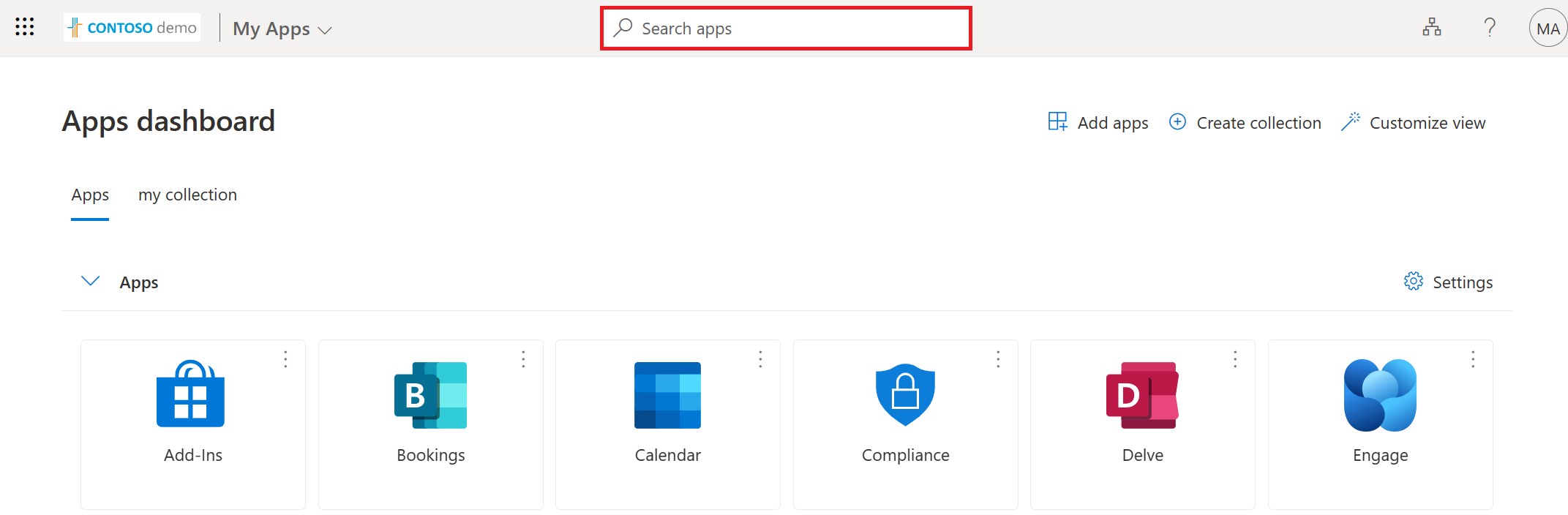
Important
Il peut être nécessaire d’attendre plusieurs minutes avant qu’une application n’apparaisse dans le portail Mes applications une fois celle-ci ajoutée au tenant dans le centre d’administration Microsoft Entra. L’accès des utilisateurs à l’application une fois celle-ci ajoutée peut également être retardé.
Les applications peuvent être masquées. Pour plus d’informations, consultez Masquer une application d’entreprise.
Ajouter la marque de l’entreprise
Dans le centre d’administration Microsoft Entra, définissez le logo et le nom de l’application permettant de représenter la marque de l’entreprise dans le portail Mes applications. Le logo de bannière apparaît en haut de la page, comme le logo de démonstration Contoso ci-dessous.
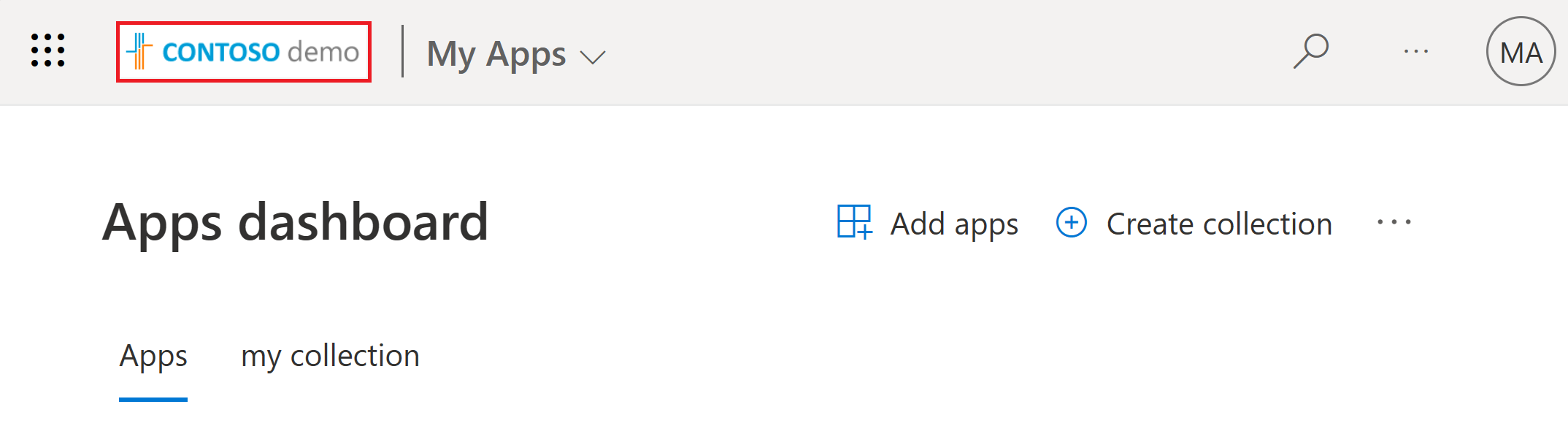
Pour plus d’informations, consultez Personnaliser la page de connexion de votre organisation.
gérer l’accès aux applications.
Plusieurs facteurs affectent la possibilité et les modalités d’accès d’une application par les utilisateurs. Les autorisations affectées à l’application peuvent affecter ce qui peut être fait avec elle. Les applications peuvent être configurées pour autoriser l’accès en libre-service ou l’accès peut être octroyé uniquement par un administrateur du tenant.
Extension de connexion sécurisée à Mes applications
Installez l’extension de connexion sécurisée Mes applications pour vous connecter à certaines applications. L’extension est requise pour la connexion aux applications SSO basées sur un mot de passe ou aux applications accessibles par le proxy d’application Microsoft Entra. Les utilisateurs sont invités à installer l’extension lorsqu’ils lancent l’application à authentification unique par mot de passe ou de proxy d’application pour la première fois.
Pour intégrer ces applications, définissez un mécanisme de déploiement de l’extension à grande échelle avec les navigateurs pris en charge. Options disponibles :
- Téléchargement et configuration pilotés par l’utilisateur pour Chrome, Microsoft Edge ou Internet Explorer
- Configuration Manager pour Internet Explorer
Pour les applications qui utilisent l’authentification unique par mot de passe ou accessibles à l’aide du proxy d’application Microsoft Entra, utilisez Microsoft Edge mobile. Pour les autres applications, n’importe quel navigateur mobile peut être utilisé. Veillez à activer l’authentification unique par mot de passe dans les paramètres mobiles, qui peut être désactivée par défaut. Par exemple, Paramètres > Confidentialité et sécurité > Authentification unique par mot de passe Microsoft Entra.
Pour télécharger et installer l’extension :
- Microsoft Edge : dans le Microsoft Store, accédez à la fonctionnalité Extension de connexion sécurisée à Mes applications, puis sélectionnez Obtenir afin d’obtenir l’extension du navigateur hérité Microsoft Edge.
- Google Chrome : dans le Store Web Chrome, accédez à la fonctionnalité Extension de connexion sécurisée à Mes applications, puis sélectionnez Ajouter à Chrome.
Une icône est ajoutée à droite de la barre d’adresses. Celle-ci active la connexion et la personnalisation de l’extension.
Note
La connexion à l’extension n’est actuellement pas prise en charge pour les comptes Microsoft B2B invités (MSA).
Autorisations
Vous pouvez examiner les autorisations accordées à une application en sélectionnant la vignette dans le coin supérieur droit qui représente l’application, puis en sélectionnant Gérer votre application.
Les autorisations affichées ont été accordées par un administrateur ou par l’utilisateur. Les autorisations accordées par l’utilisateur peuvent être révoquées par celui-ci.
Accès libre-service
L’accès peut être accordé au niveau d’un locataire, affecté à des utilisateurs spécifiques ou à partir d’un accès libre-service. Pour permettre aux utilisateurs de découvrir eux-mêmes des applications à partir du portail Mes applications, activez l’accès en libre-service aux applications dans le centre d’administration Microsoft Entra. Cette fonctionnalité est disponible pour les applications lorsqu’elles sont ajoutées à l’aide de ces méthodes :
- La galerie d’applications Microsoft Entra
- Proxy d’application Microsoft Entra
- Utilisation du consentement de l’utilisateur ou de l’administrateur
Permettez aux utilisateurs de découvrir des applications et d’en demander l’accès via le portail Mes applications. Pour ce faire, effectuez les tâches suivantes dans le centre d’administration Microsoft Entra :
- Activer la gestion des groupes en libre-service
- Activer l’application pour l’authentification unique
- Créer un groupe pour l’accès à l’application
Lorsque des utilisateurs demandent l’accès, ils le demandent au groupe sous-jacent, et les propriétaires du groupe peuvent être autorisés à gérer l’appartenance au groupe et l’accès aux applications. Des flux de travail d’approbation sont disponibles pour une approbation explicite pour l’accès aux applications. Les utilisateurs qui sont des approbateurs reçoivent des notifications dans le portail Mes applications quand une demande d’accès à l’application est en attente.
Pour plus d’informations, consultez Activer l’attribution d’applications en libre-service
Authentification unique
Activez l’authentification unique dans le centre d’administration Microsoft Entra pour toutes les applications disponibles dans le portail Mes applications chaque fois que c’est possible. Si l’authentification unique est configurée, les utilisateurs profitent d’une expérience fluide sans avoir à entrer leurs informations d’identification. Pour en savoir plus, consultez Options d’authentification unique dans Microsoft Entra ID.
Les applications peuvent être ajoutées à l’aide de l’option Authentification unique liée. Configurez une vignette d’application qui établit un lien vers l’URL de l’application web existante. Linked SSO permet de diriger les utilisateurs vers le portail Mes applications sans migrer toutes les applications vers Microsoft Entra SSO. Passez progressivement aux applications configurées par Microsoft Entra SSO pour éviter de perturber l’expérience des utilisateurs.
Pour plus d’informations, consultez Ajouter une authentification unique liée à une application.
Créer des regroupements
Par défaut, toutes les applications sont répertoriées sur une seule page. Les collections permettent de regrouper des applications associées, puis de les présenter sous un onglet distinct, ce qui les rend plus faciles à trouver. Par exemple, vous pouvez utiliser des collections pour créer des regroupements logiques d’applications pour des rôles de travail, des tâches, des projets, et autres ressources spécifiques. Chaque application à laquelle un utilisateur a accès apparaît dans la collection d’applications par défaut. Un utilisateur peut toutefois supprimer des applications de la collection.
Les utilisateurs peuvent également personnaliser leur expérience en :
- créant leurs propres collections d’applications
- masquant et réorganisant des collections d’applications
Les applications peuvent être masquées dans le portail Mes applications par un utilisateur ou un administrateur. Une application masquée est toujours accessible à partir d’autres emplacements, tels que le portail Microsoft 365. Seules 950 applications auxquelles un utilisateur a accès sont accessibles par le biais du portail Mes applications.
Pour plus d’informations, consultez Créer des collections sur le portail Mes applications.
Important
Dans le cas où il existe une fédération de domaine et pour que l’utilisateur soit redirigé vers un point de terminaison de fédération externe pour l’authentification, la requête à Mes applications doit contenir un paramètre d’URL d’indicateur de domaine tel que « domain_hint=example.com ».
Étapes suivantes
Pour en savoir plus sur la gestion des applications, consultez Qu’est-ce que la gestion des applications d’entreprise ?.